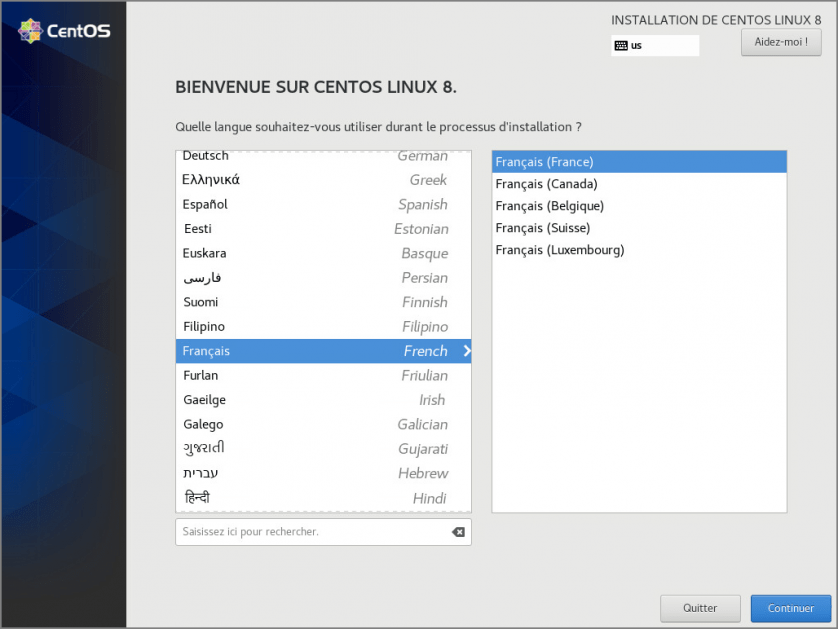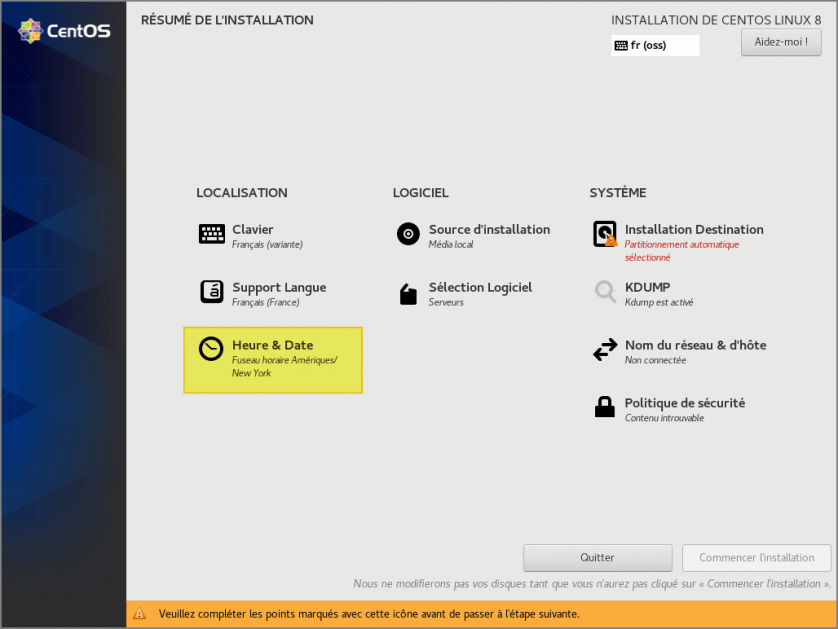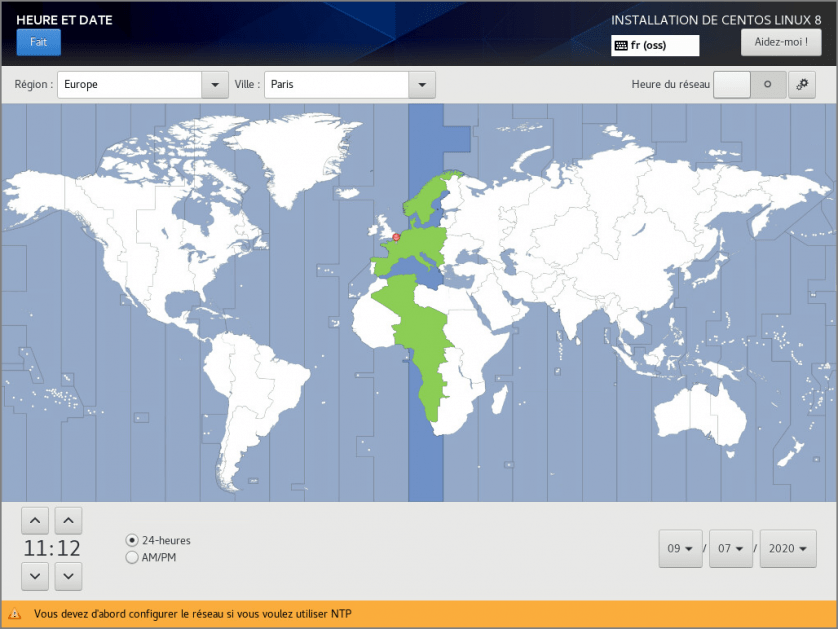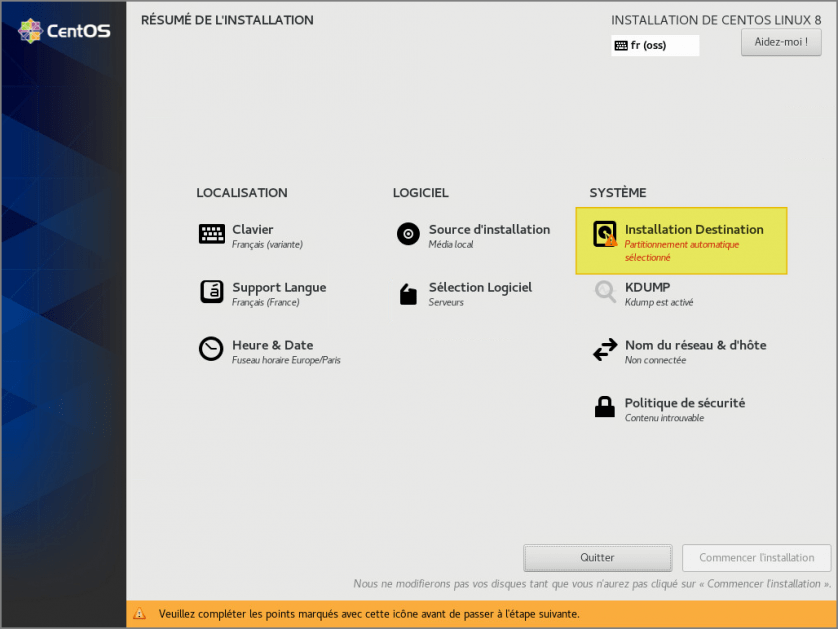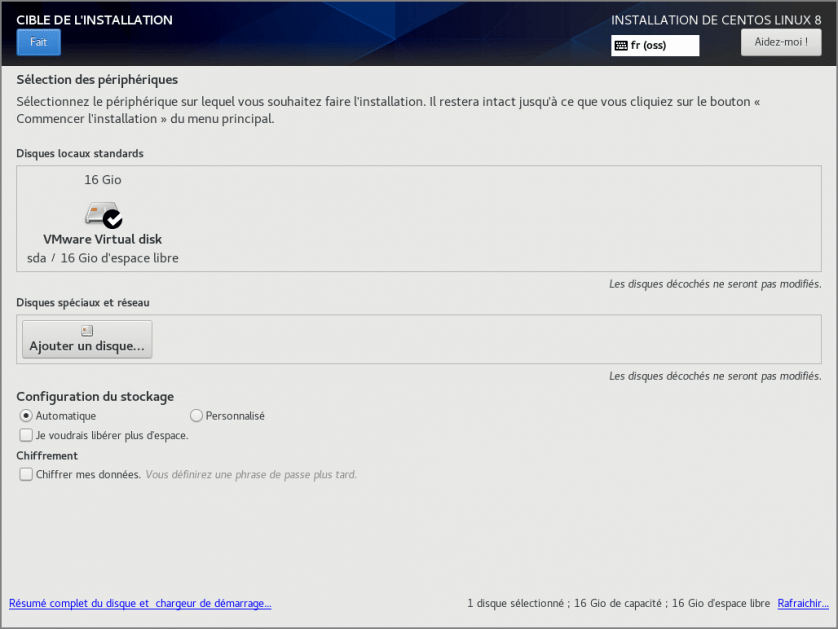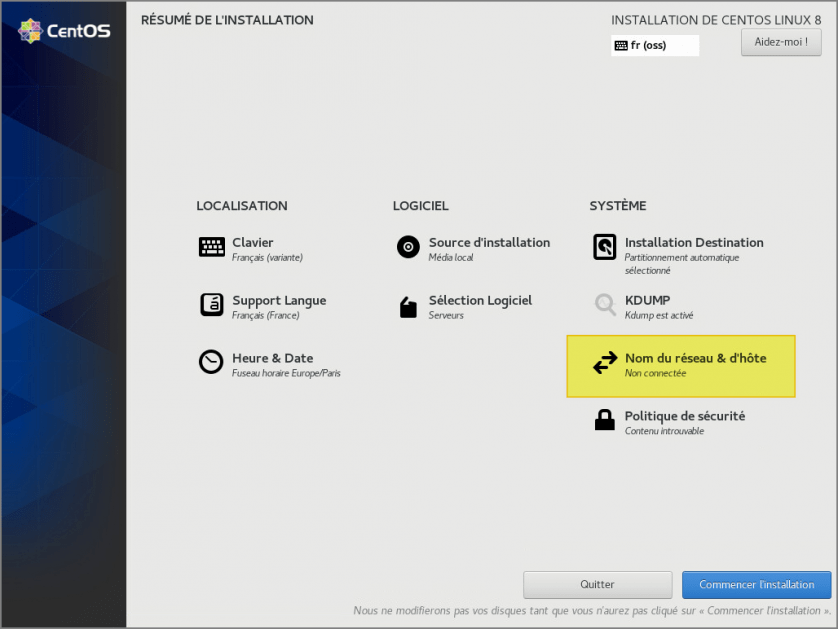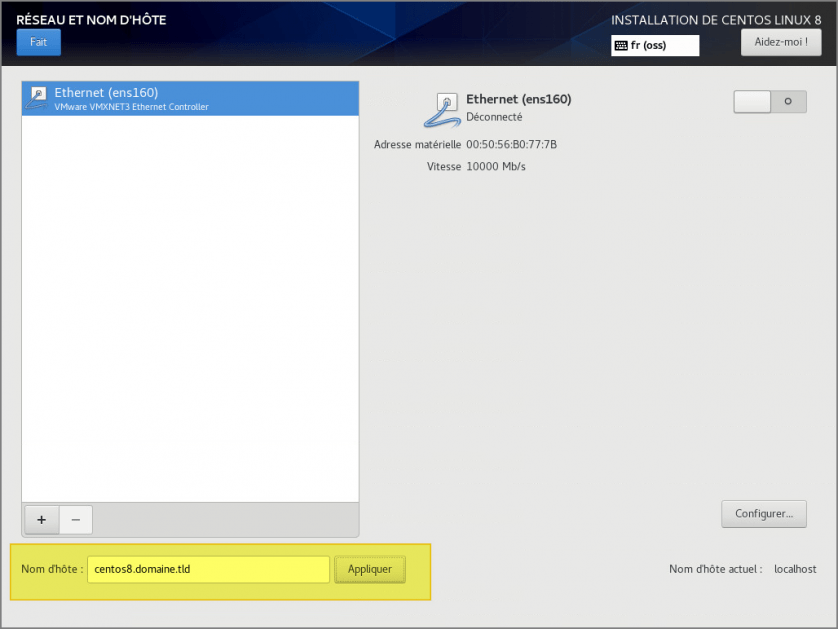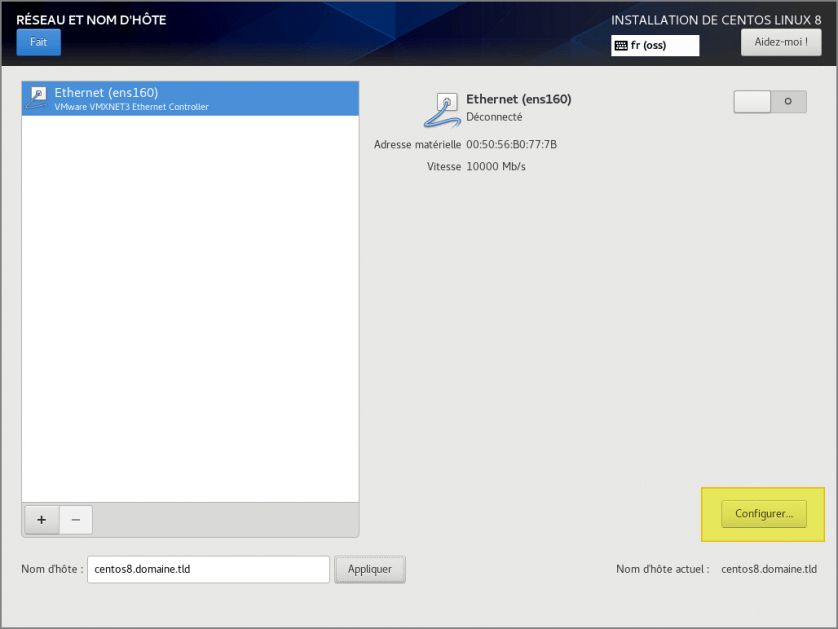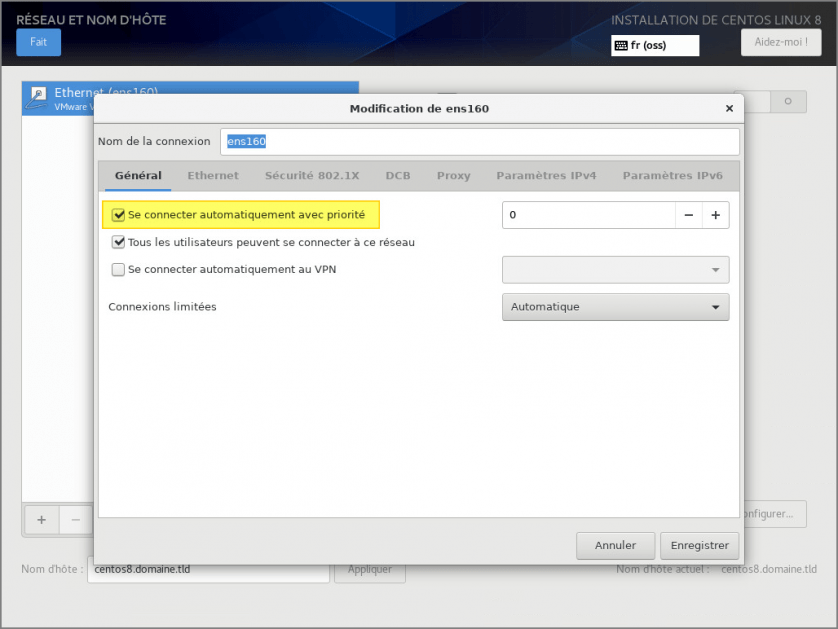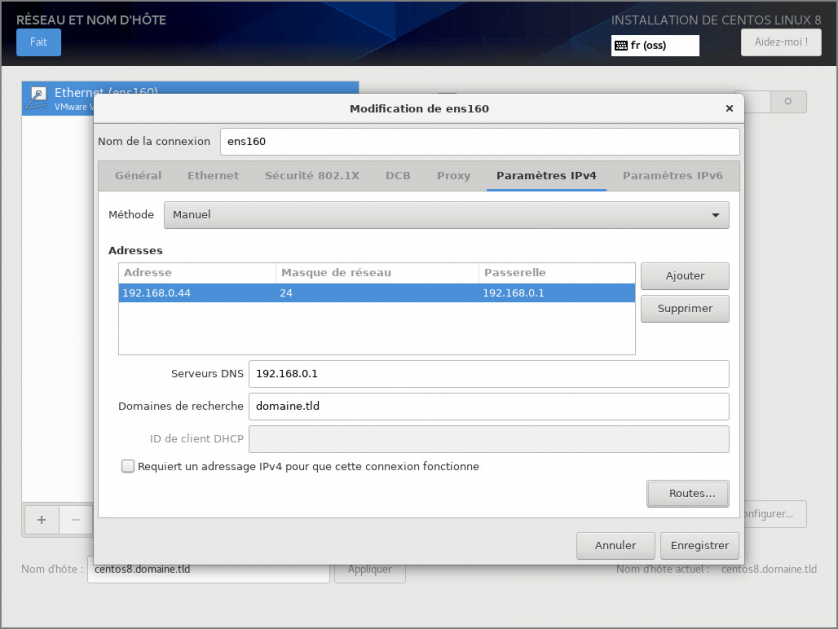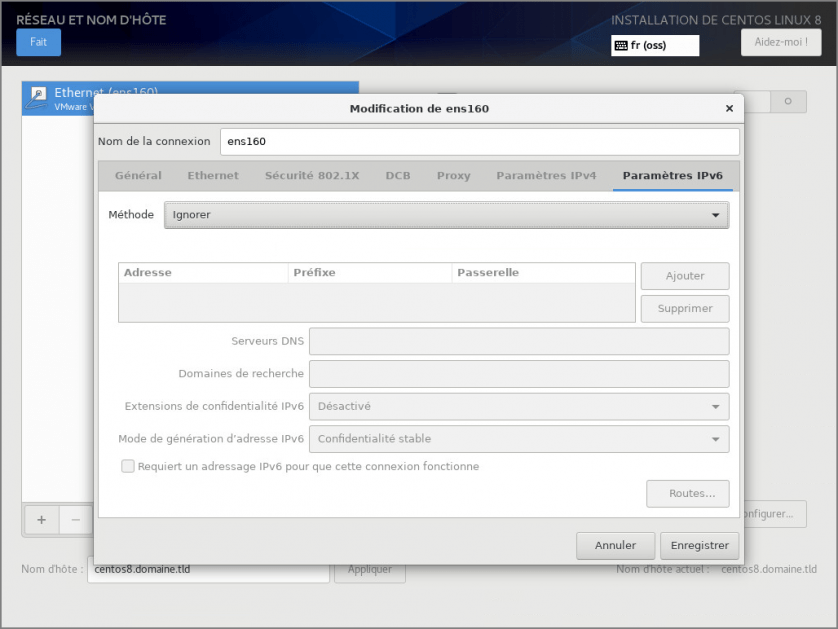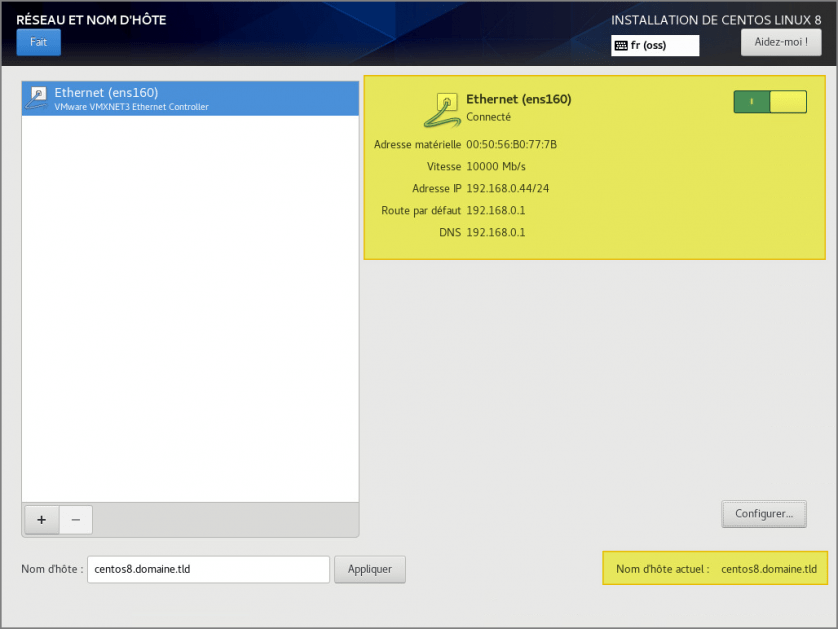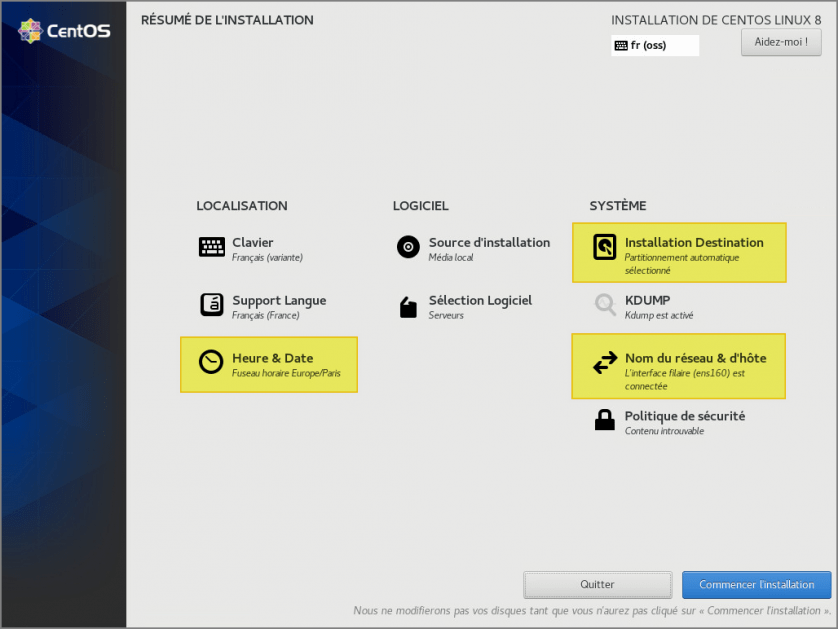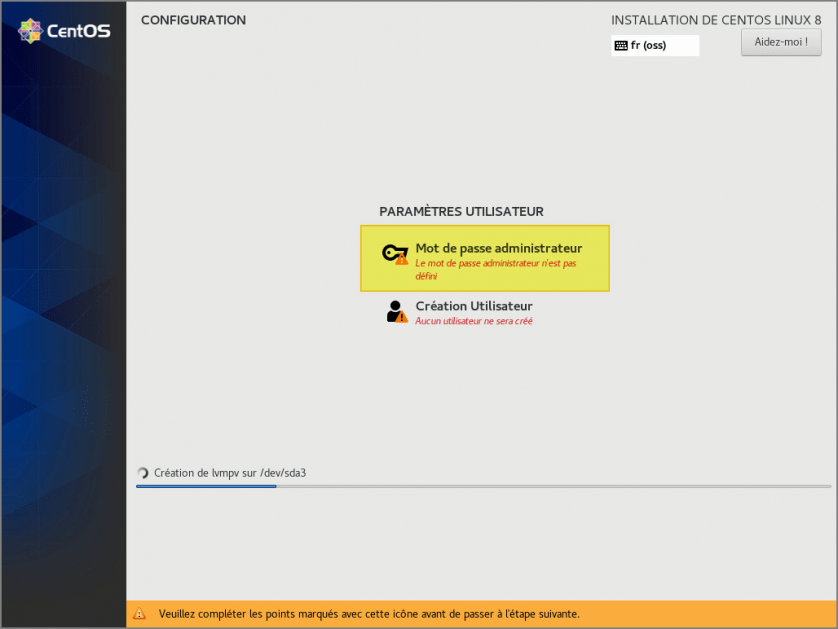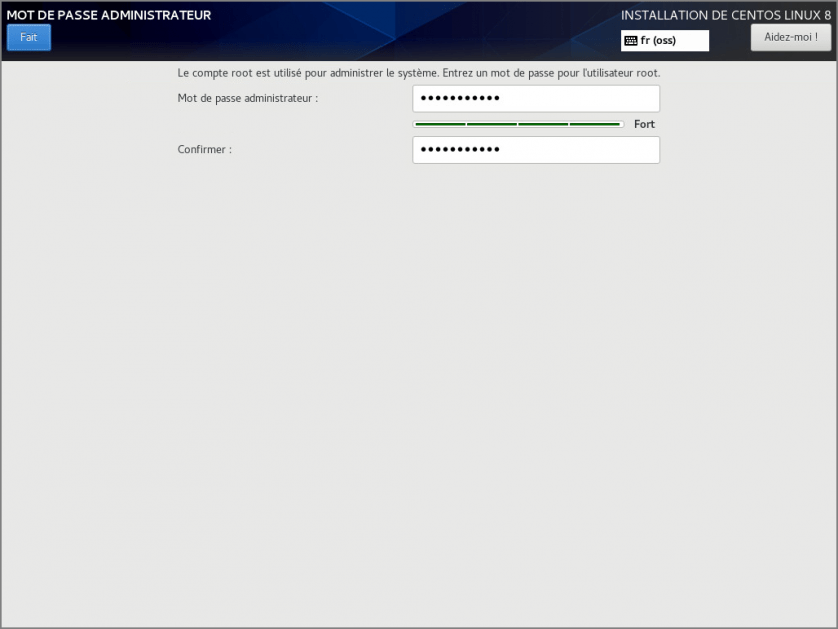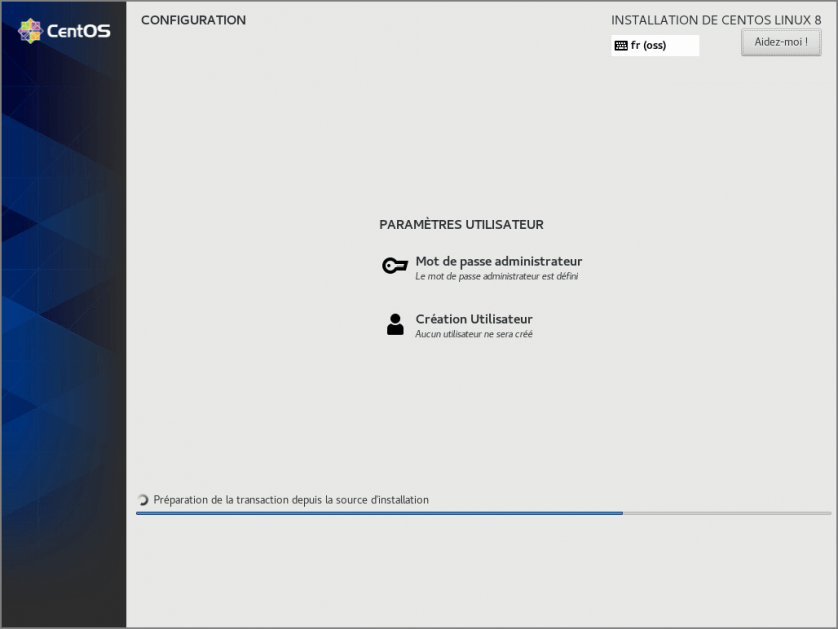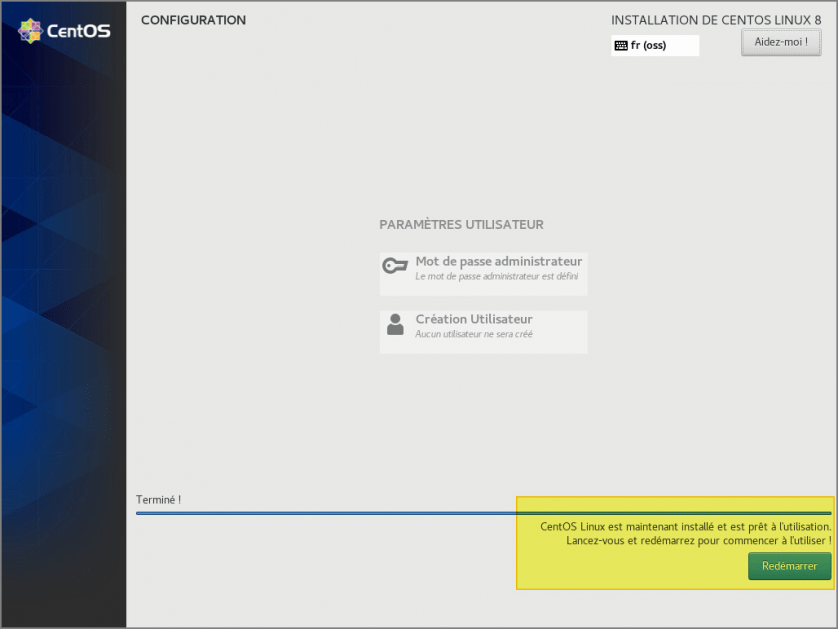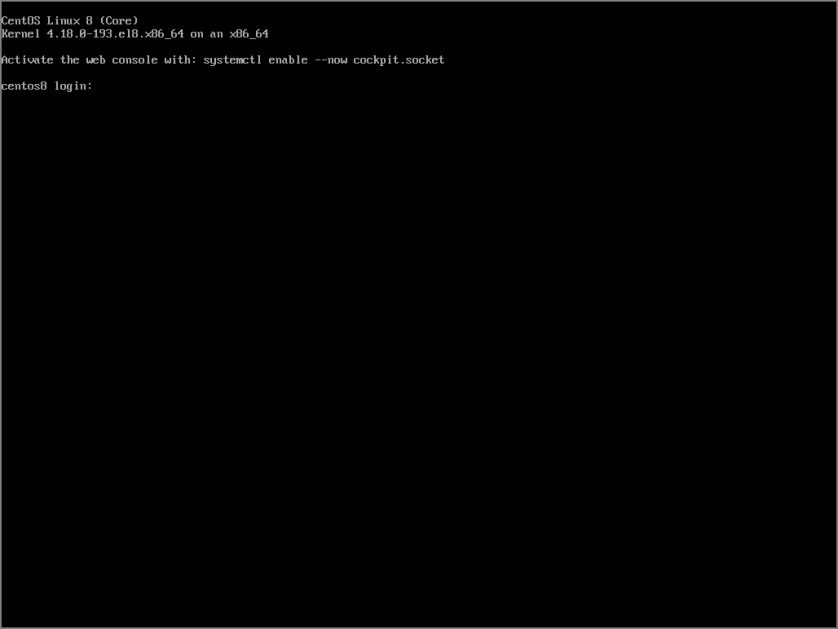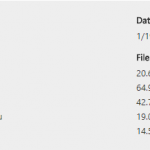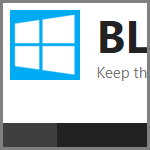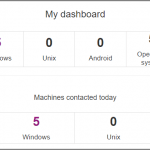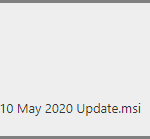Table des matières
Téléchargement de l’ISO de CentOS 8
Comme c’est pour un serveur, la version « minimal » de CentOS 8 est la plus pertinente. Elle ne contient que le minimum de packages et n’a pas d’interface graphique.
Page des téléchargements : http://isoredirect.centos.org/centos/6/isos/x86_64/
Fichier : CentOS-8.2.2004-x86_64-minimal.iso
Installation de CentOS 8
En bootant sur l’image ISO, on passe par plusieurs étapes. Je passe sur la première partie de l’installation qui concerne la vérification de l’intégrité de l’image ISO pour commencer directement à partir de l’installation proprement dite.
Choix de la langue
Choix du fuseau horaire
Partitionnement du disque
Configuration du réseau
Choix du nom FQDN du serveur
Connexion automatique de la carte réseau au démarrage
Passage de l’adresse IP v4 en fixe : adresse IP, masque, gateway, serveur(s) DNS et suffixe(s) de recherche
Désactivation de l’adressage IP v6
Résumé de la configuration réseau
Résumé avant de lancer l’installation
Configuration du mot de passe root
Installation
Fin de l’installation et redémarrage
Installation des outils virtuels (équivalent aux VMware tools…) pour CentOS 8
dnf install open-vm-tools
Configuration du proxy (si besoin)
Pour YUM
Fichier : /etc/yum.conf
proxy=http://proxy.domaine.tld:8080 proxy_username=user proxy_password=motdepasse
Pour DNF
Fichier : /etc/dnf/dnf.conf
proxy=http://proxy.domaine.tld:8080 proxy_username=user proxy_password=motdepasse
Pour WGET
Fichier : /root/.wgetrc
http_proxy = http://proxy.domaine.tld:8080/ https_proxy = http://proxy.domaine.tld:8080/ proxy_user = user proxy_password = motdepasse use_proxy = on wait = 15
Désactivation de SELinux et du pare-feu
Sauf si vous connaissez parfaitement comment configurer le contrôle d’accès SELinux et le pare-feu, il est préférable de désactiver ces deux modules.
Désactivation de SELinux
- Éditez le fichier /etc/sysconfig/selinux
- Et remplacez la ligne SELINUX=enforcing par SELINUX=permissive
# This file controls the state of SELinux on the system. # SELINUX= can take one of these three values: # enforcing - SELinux security policy is enforced. # permissive - SELinux prints warnings instead of enforcing. # disabled - No SELinux policy is loaded. SELINUX=permissive # SELINUXTYPE= can take one of these three values: # targeted - Targeted processes are protected, # minimum - Modification of targeted policy. Only selected processes are protected. # mls - Multi Level Security protection. SELINUXTYPE=targeted
Désactivation du pare-feu
- Arrêt du pare-feu : systemctl stop firewalld
- Désactivation du lancement automatique du pare-feu : systemctl disable firewalld
[root@centos8 ~]# systemctl stop firewalld [root@centos8 ~]# systemctl disable firewalld Removed /etc/systemd/system/multi-user.target.wants/firewalld.service. Removed /etc/systemd/system/dbus-org.fedoraproject.FirewallD1.service. [root@centos8 ~]#
Configuration de la synchronisation horaire
Fichier /etc/chrony.conf
Pour interroger un pool de serveurs NTP
# Use public servers from the pool.ntp.org project. # Please consider joining the pool (http://www.pool.ntp.org/join.html). pool 2.centos.pool.ntp.org iburst
Pour interroger un serveur NTP
# Use public servers from the pool.ntp.org project. # Please consider joining the pool (http://www.pool.ntp.org/join.html). server ntp-server.domaine.tld
Configuration du lancement automatique de la synchronisation
systemctl enable chronyd
Lancement de la synchronisation
systemctl start chronyd
Installation des mises à jour
Soit toutes les mises à jour
dnf update
Soit uniquement les mises à jour de sécurité
dnf update --security
Pour quoi faire ?
Vous pouvez y installer un serveur OCS (pour faire de l’inventaire et des déploiements), un serveur Zabbix (pour faire de la surveillance)…